Eve

Para la realización de este tutorial vas a necesitar
El programa Psp. Yo he usado la versión X7. Puedes usar otras
Material
Tubes:
ar514
AnaRidzi131
Tres máscaras:
@_Ildiko_Design_Chess_Mask_2
0_c0fc1_25f7be58_XL
2BitMask_16
Filtros:
Transparency_ Eliminate black
Unlimited_ Toadies/ Plain Mosaic 2...
AAA Filters/ Scatter
Puedes encontrar la mayor parte de los filtros aquí
Pero si tienes problemas con alguno de ellos no dudes en contactar en mi correo
Tutorial traducido al francés por mi. Si hay algún error, gracias por decírmelo.
Traducido al francés por Titoune. Merci!
Al inglés por LadyTessDesign. Thanks
Al italiano por Paola. Grazie!
Al holandés por Kathy. Dank u!
Recuerda que cuando uses tus propias imágenes es posible que tengas que recolocar según tus necesidades,
así como adaptar los modos de capas, las opacidades, redimensionarlas o enfocarlas.
Las instrucciones que yo doy son para las imágenes que he usado en mi trabajo original.
Siempre que respetes las líneas esenciales del tutorial, puedes usar tu imaginación
Si quieres puedes ayudarte de la regla para situarte en la realización del tutorial
Marcador (Arrastra con el raton)

1.-
Abrir un nuevo paño de 900x600 pixeles
Selecciones_ Seleccionar todo
Activar la máscara 2BitMask_16 en nuestro panel de trabajo
Edición_ Copiar
Edición_ Pegar en la selección
Llamar Fondo
2.-
Capas_ Nueva capa de trama
Regresamos a la máscara
Capas_ Convertir en capa de fondo
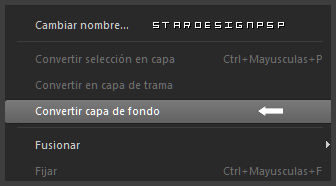
Edición_ Copiar
Regresamos a nuestro trabajo
Edición_ Pegar en la selección
Efectos_ Complementos_ Transparency_ Eliminate black
Ajustar_ Matiz y Saturación_ Colorear
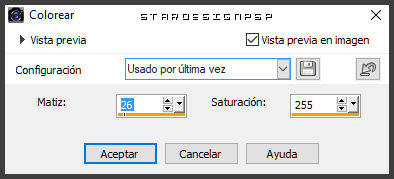
3.-
Nos situamos sobre la capa fondo
Activar la varita mágica_ Seleccionar el centro
Ver captura
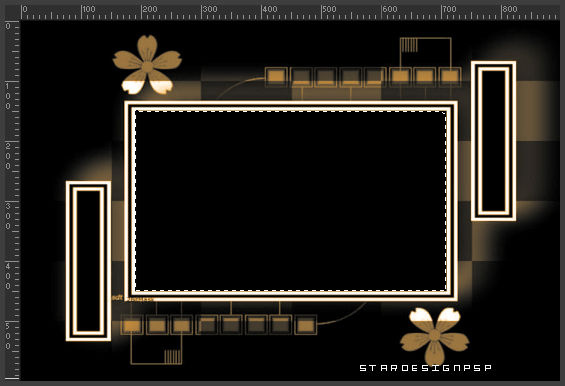
Sobre la capa superior
Capas_ Nueva capa de trama
Activar nuestra imagen paisaje
Edición_ Copiar
Edición_ Pegar en la selección
No quitar la selección
4.-
Capas_ Nueva capa de trama
Activar la Paleta de materiales
En Primer Plano colocar el color #a04e0c
En Segundo Plano el color #f99f12
Vamos a formar un gradiente con estos dos colores
Estilo_ Reflejos Repeticiones_1 Invertido_ Sin seleccionar
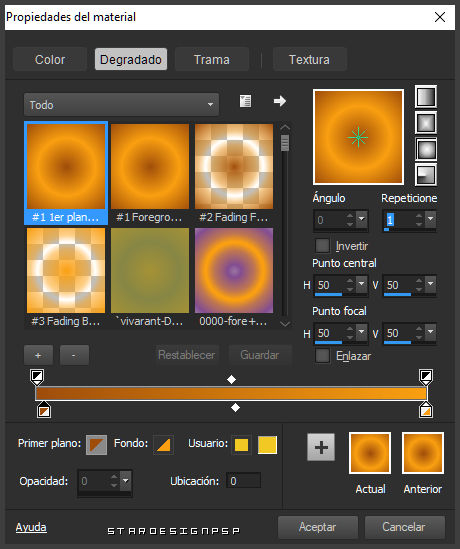
Llenar con este gradiente
Capas_ Nueva capa de máscara_ A partir de una imagen
Buscar la máscara 0_c0fc1_25f7be58_XL
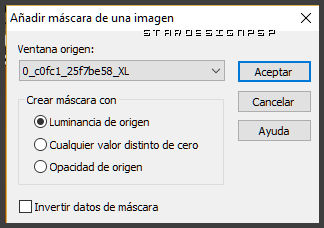
Capas_ Fusionar grupo
No quites la selección
5.-
Capas_ Duplicar
Efectos_ Efectos de Reflexión_ Espejo Giratorio
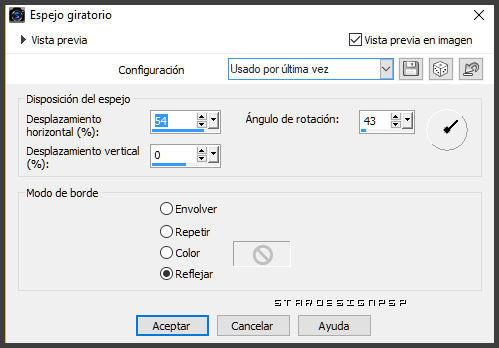
Capas_ Modo de capas_ Subexponer
Opacidad al 36%
Selecciones_ Anular selección
6.-
Nos situamos de nuevo sobre la capa fondo
Activar la varita mágica_ Seleccionar los dos rectángulos a izquierda y derecha

Nos situamos sobre la capa superior en la pila de capas
Capas_ Nueva capa de trama
Llenar con el mismo gradiente que la vez anterior
Efectos_ Complementos_ Unlimited_ Toadies/ Plain Mosaic 2...
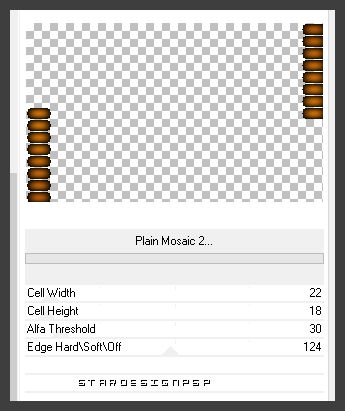
Efectos_ Efectos 3D_ Sombra en el color negro
0_ 0_ 100_10
Selecciones_ Anular selección
7.-
Capas_ Nueva capa de trama
Activar la máscara @_Ildiko_Design_Chess_Mask_2
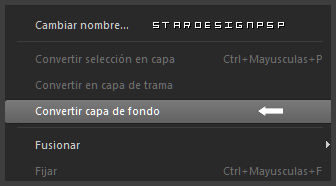
Efectos_ Complementos_ Transparency_ Eliminate black
Edición_ Copiar
Regresamos a nuestro trabajo
Activar la herramienta de selección_ Rectángulo_ Personalizada
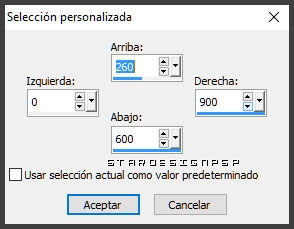
Edición_ Pegar en la selección
Selecciones_ Anular selección
Ajustar_ Matiz y Saturación_ Colorear
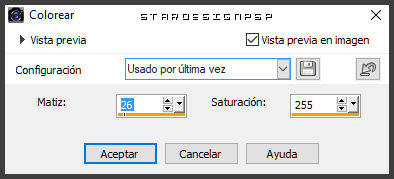
8.-
Capas_ Nueva capa de trama
Activar la herramienta de selección_ Rectángulo_ Personalizada
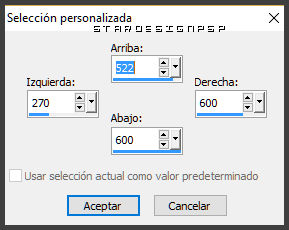
Activar el paisaje
Edición_ Copiar
Edición_ Pegar en la selección
Selecciones_ Anular selección
Ajustar_ Desenfocar_ Desenfoque Radial
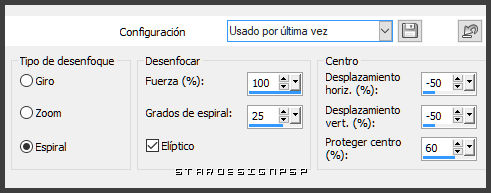
Efectos_ Efectos Artísticos_ Bordes Luminosos
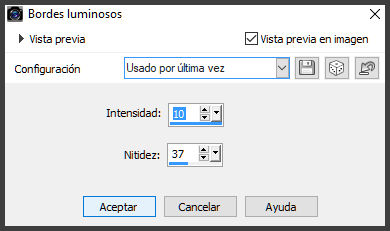
Opacidad al 60%
Capas_ Duplicar
Imagen_ Espejo (espejo horizontal)
Imagen_ Voltear (espejo vertical)
9.-
Activar la imagen personaje
Edición_ Copiar
Edición_ Pegar como nueva capa
Redimensionar si es necesario
Colocar a vuestro gusto
Ajustar_ Nitidez_ Enfocar
Efectos_ Efectos 3D_ Sombra en el color negro
Capas_ Duplicar
Sobre la capa original, la de abajo
Ajustar_ Desenfocar_ Desenfoque Gaussiano_ 30
Capas_ Modo de capas_ Multiplicar
10.-
Imagen_ Añadir bordes_ Simétrico_ 2 pixeles en un color del fondo
Imagen_ Añadir bordes_ Simétrico_ 10 pixeles en el color negro
Imagen_ Añadir bordes_ Simétrico_ 2 pixeles en el color del fondo
Imagen_ Añadir bordes_ Simétrico_ 2 pixeles en el color negro
Imagen_ Añadir bordes_ Simétrico_ 1 pixel en el color del fondo
11.-
Activar la varita mágica_ Seleccionar el primer borde de 2 pixeles (interior)
Efectos_ Complementos_ AAA Filters/ Scatter
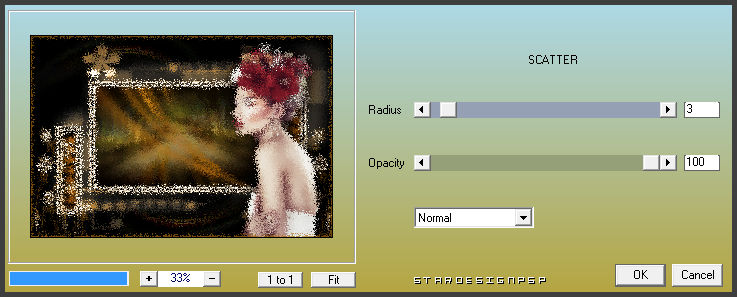
Selecciones_ Anular selección
La paleta de capas estará así
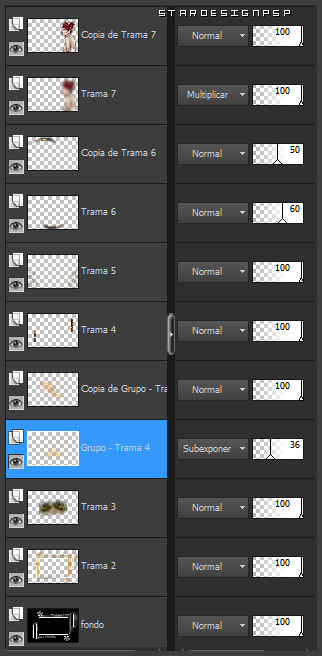
12.-
Tu trabajo está terminado
Tan solo queda añadir nuestra firma
Guardar en formato JPG optimizado
Ojalá que hayas disfrutado con este tutorial tanto como yo creándolo
Gracias por realizarlo
Si quieres puedes enviarme tu interpretación
Stella
Otra interpretación del tutorial
He usado en el borde el efecto AAA Filters/ Good vibration

Preciosa interpretación de LadyTess

Françoise

Kathy

Hillu

Preciosa versión de Carine

Preciosa versión de Marja. Dank u





